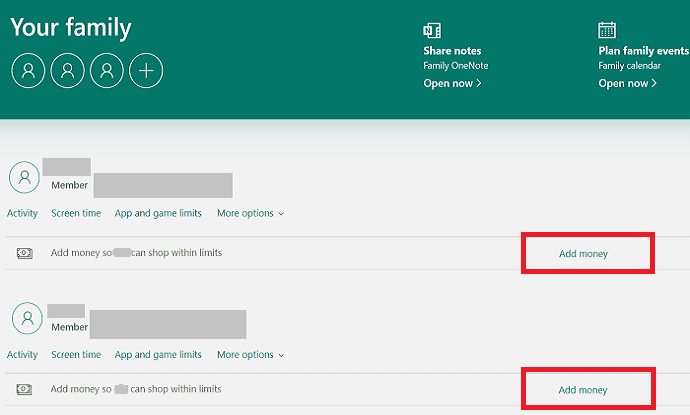Microsoft Family kan u helpen het digitale leven van uw gezin te vereenvoudigen en de online activiteiten van uw kinderen te volgen. U kunt kiezen welke websites ze kunnen bezoeken, hoeveel tijd ze online doorbrengen en wat ze kunnen kopen. Daarover gesproken, je kunt je kinderen ook leren verantwoord te winkelen door een bepaald budget in te stellen voor online aankopen. Hier leest u hoe u geld kunt toevoegen aan het account van uw kind op Microsoft Family.
Stappen om geld toe te voegen aan een kinderaccount op Microsoft Family
Volg deze stappen om geld over te schrijven naar een kinderaccount op Microsoft Family:
- Open een nieuw browsertabblad en ga naar family.microsoft.com .
- Log in op uw Familie-account .
- Selecteer de kinderrekening waaraan u geld wilt toevoegen.
- Klik op Geld toevoegen .
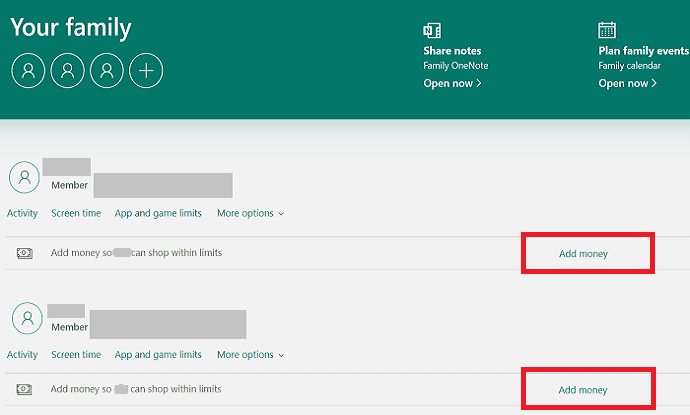
- Selecteer het bedrag dat u wilt toevoegen.
- Selecteer de betaalmethode die u wilt gebruiken.
- Bevestig uw keuze.
Het rechtstreeks beheren van het account van uw kind is de beste oplossing om te voorkomen dat ze geld uitgeven. U kunt Microsoft Family ook gebruiken om uw kind te belonen voor het behalen van goede cijfers, het voltooien van hun wekelijkse klusjes en dergelijke.
U kunt altijd de bestedingsgeschiedenis van uw kind bekijken om de recente aankopen bij te houden. Er is trouwens ook een handige knop ' Vraag om te kopen ' waarmee je kind je kan laten weten dat het iets wil kopen, maar niet genoeg geld heeft. U kunt hun verzoek accepteren en geld aan hun account toevoegen of de knop Weigeren selecteren om het verzoek af te wijzen en de uitgaven binnen de perken te houden.
Microsoft Family ondersteunt geen aangepaste stortingen
U kunt alleen een vast bedrag aan een kinderaccount toevoegen: $ 10, $ 15, $ 25, $ 50, $ 75 of $ 100. Helaas ondersteunt Microsoft Family geen aangepaste stortingen.
Veel gebruikers zijn het niet eens met deze aanpak en zeggen dat Microsoft geen saldo mag aanhouden. Sommigen gingen zelfs zo ver dat ze het systeem " een zeer sluwe manier noemden om te proberen meer geld van klanten te krijgen ".
Conclusie
Om geld toe te voegen aan het account van uw kind op Microsoft Family, selecteert u het account waaraan u geld wilt toevoegen en klikt u op 'Geld toevoegen'. Selecteer vervolgens het bedrag dat u wilt toevoegen en bevestig uw keuze.
Hoeveel geld geef je elke maand uit aan Microsoft Family? Laat het ons weten in de reacties hieronder.